Hướng dẫn thêm mới mẫu Email trên ABMS

Đối với một nhân viên kinh doanh, sử dụng Email là rất cần thiết để tương tác với khách hàng tiềm năng và giữ chân khách hàng cũ. Mẫu Email là cách nhanh chóng và dễ dàng để bạn khỏi phải ngồi soạn thảo những Email nhàm chán. Bài viết này sẽ hướng dẫn cách tạo mới mẫu Email và các thao tác chỉnh sửa chúng trên ABMS
1) Thêm mới mẫu Email trên ABMS
Chọn Module Công cụ => Chọn “Mẫu Email” => Chọn lệnh “+ Thêm mẫu Email” bên góc phải màn hình để thêm mới
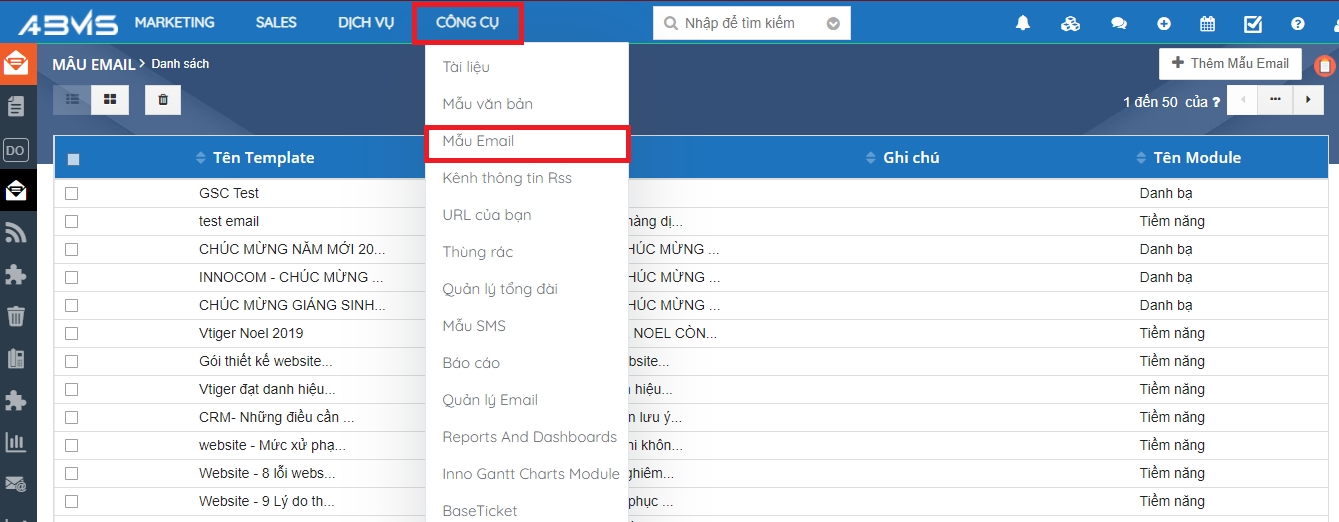
Nhập thông tin Email bao gồm: tên mẫu email, nội dung email, chọn Module và lĩnh vực cần mô tả, lĩnh vực, chủ đề,.. => Sau khi hoàn thành bấm “Lưu”
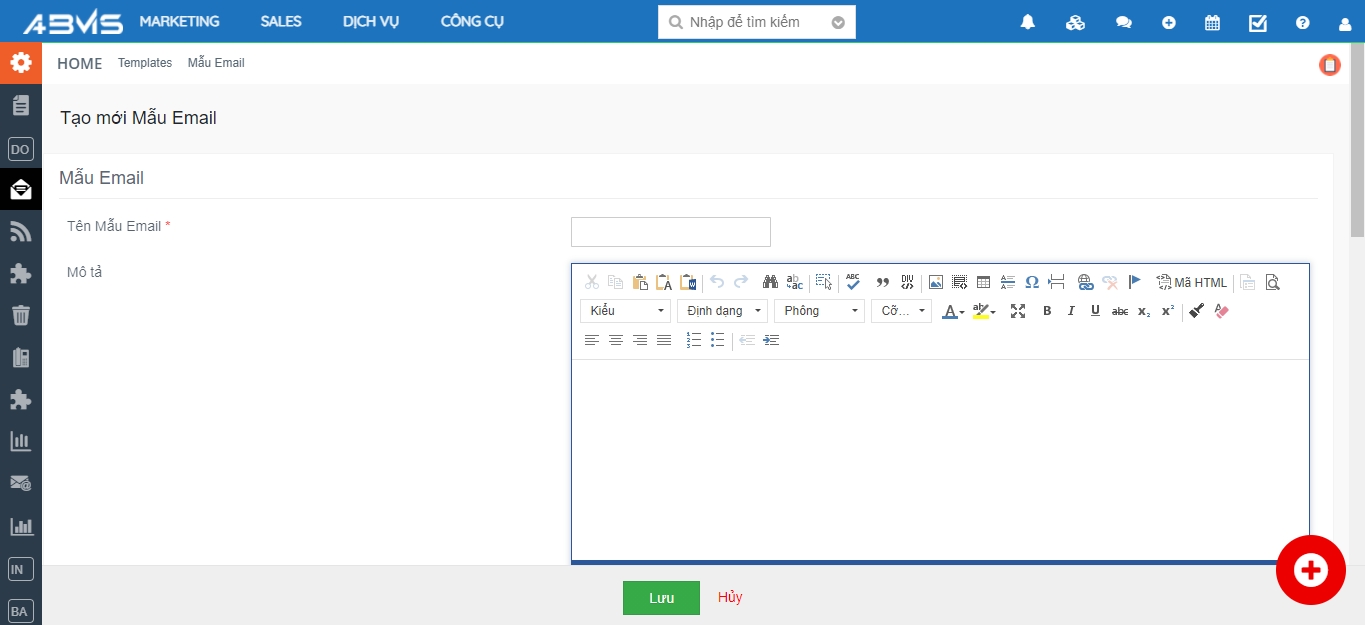
Tạo mới mẫu Email
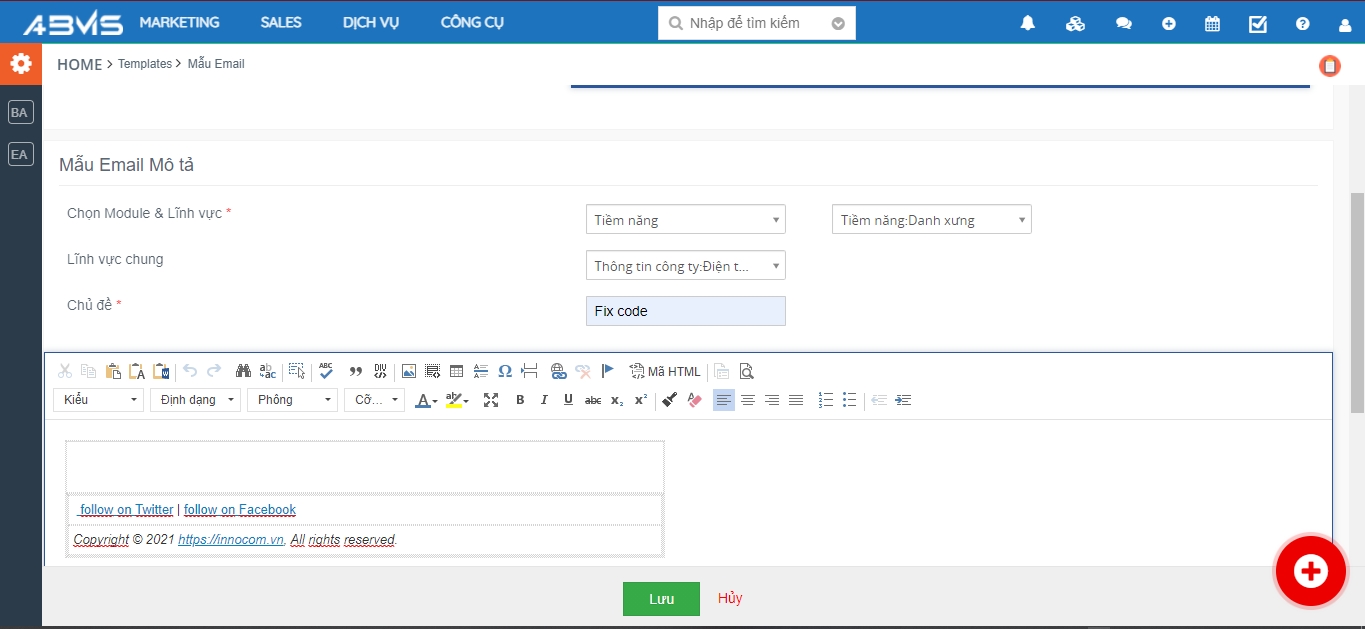
2) Các thao tác khác với mẫu Email
Chỉnh sửa thông tin mẫu Email
Chọn Module Công cụ => Chọn “Mẫu Email” => Rê con trỏ chuột trước Email cần thực hiện => Chọn vào biểu tượng dấu ba chấm => Chọn “Sửa”
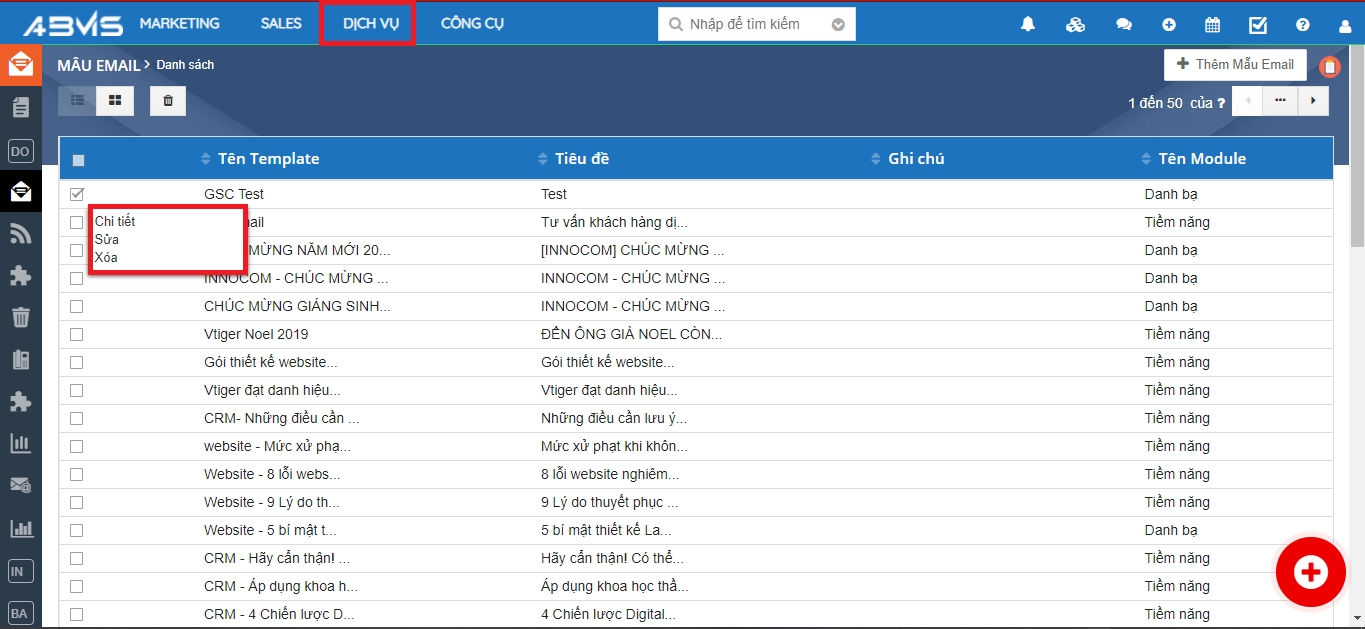
Nhập thông tin cần thay đổi, bổ sung, chỉnh sửa => Bấm “Lưu”
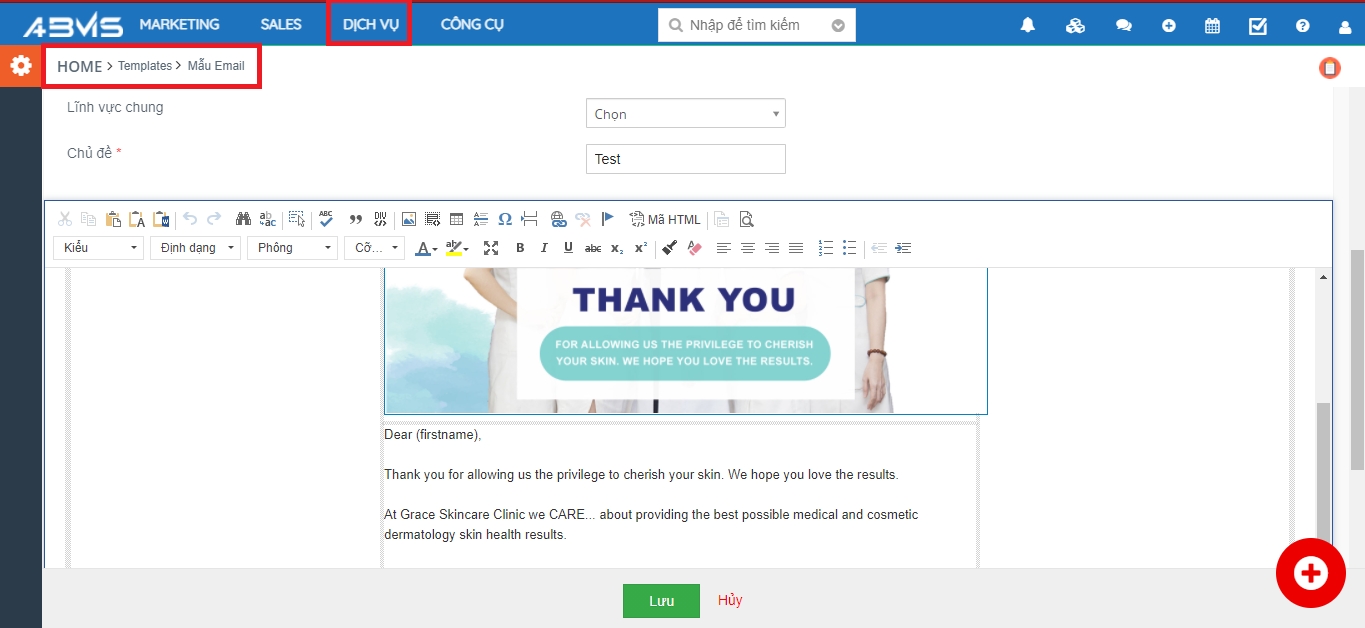
Xóa mẫu Email
Chọn Module Công cụ => Chọn “Mẫu Email” => Rê con trỏ chuột trước Email cần thực hiện => Chọn vào biểu tượng dấu ba chấm => Chọn “Xóa”
Bạn có thể xóa từng mẫu Email hoặc đánh dấu tick vào nhiều mẫu Email để thực hiện xóa cùng một lúc.
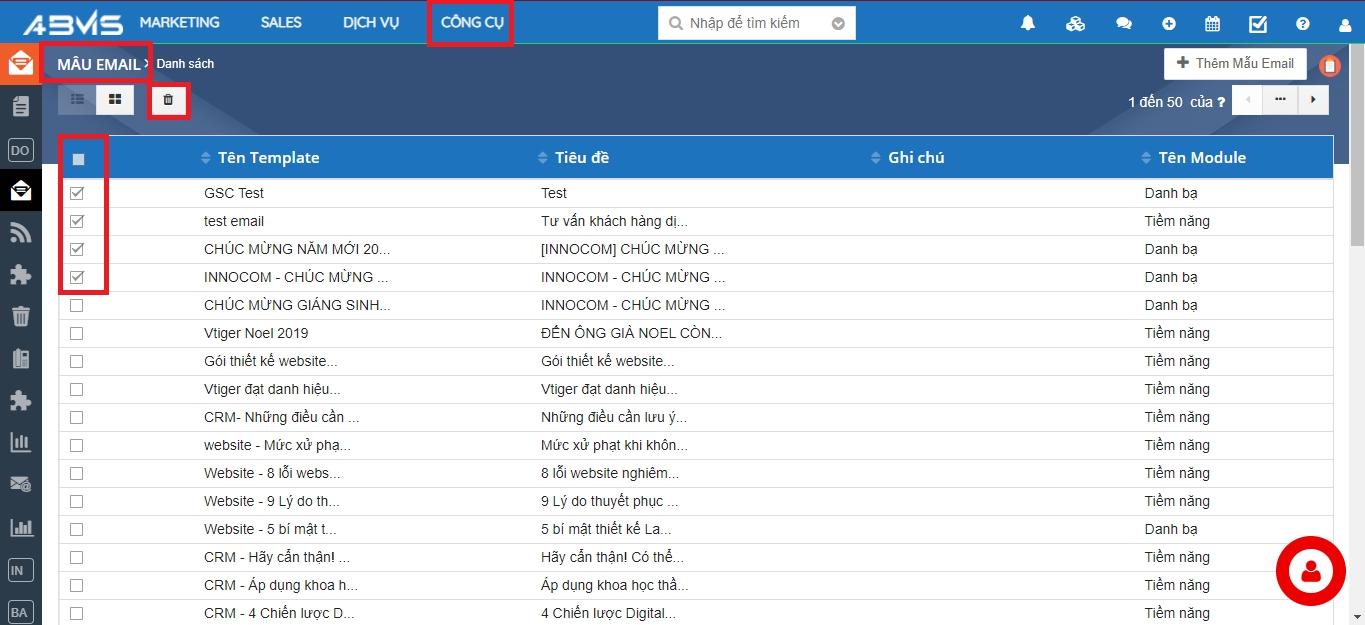
Chọn “Yes” để xác nhận, “No” để hủy bỏ thao tác vừa chọn
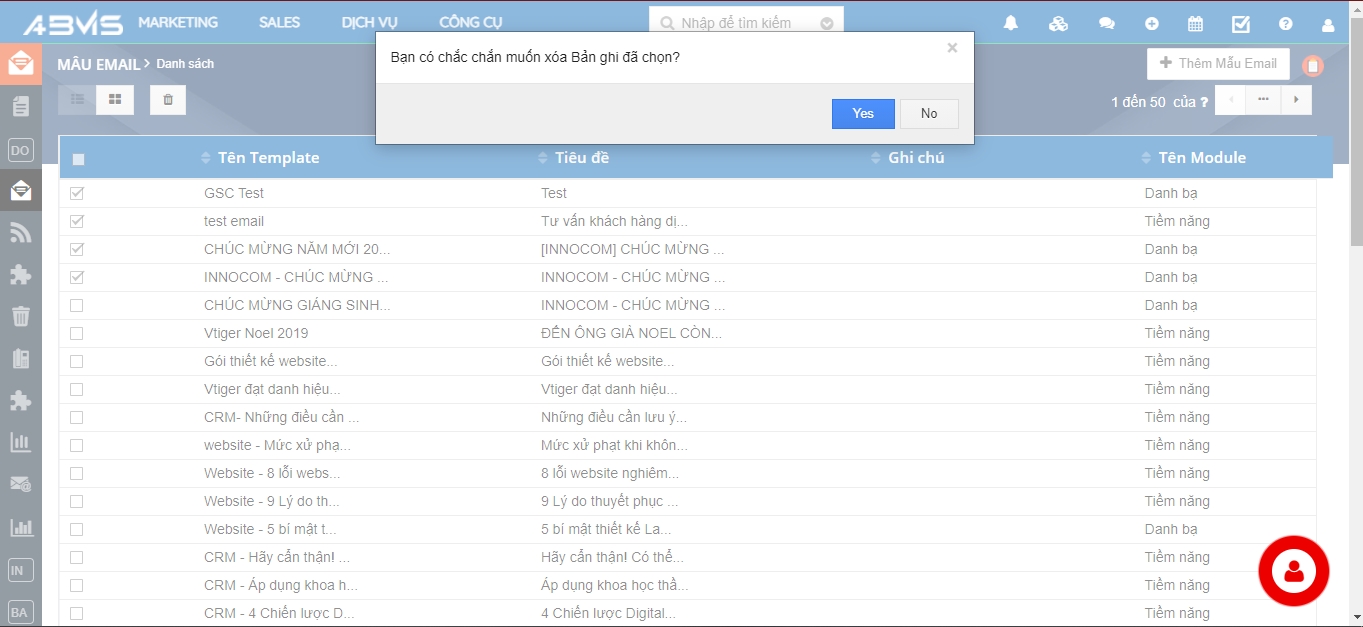
3) Ví dụ
3.1 Tạo mẫu email
Truy cập Mẫu email trên thanh menu và click thêm mẫu email
Lúc này sẽ hiện giao diện tạo mẫu email tổng quát:
Tạo mới mẫu email:
(1)
Text , nhập tên mẫu email
Mẫu email mô tả:
(2)
Chọn module & lĩnh vực như: Danh bạ, khách hàng, tiềm năng Chỉ có thể chọn duy nhất 1 module từ các tùy chọn trên
(3)
Chọn , mặc định là khách hàng
(4)
Text, nhập chủ đề
(5)
Text, Người dùng nhập nội dung vào
3.2 Bước 2: Review
Tại bước này người dùng có thể xem trước mẫu email đã được tạo
Giả sử người dùng có 1 file email.html chứa 1 đoạn nội dung html như hình dưới:
Người dùng nhấn vào mục “Source" để chuyển sang chế độ chỉnh sửa source code của vùng văn bản đó.
Khi chế độ "Source" được kích hoạt, textarea thay đổi chế độ hiển thị để cho phép khách hàng chỉnh sửa mã nguồn của văn bản thay vì chỉ nhập và chỉnh sửa văn bản thông thường.
Sau đó khách hàng copy đoạn html trên từ file email.html và dán vào chỗ người dùng cần nhập:
Sau khi người dùng đã chỉnh sửa và đã tắt chế độ "Source", thông thường giao diện của textarea sẽ có một cách để người dùng quay lại chế độ hiển thị văn bản thông thường. Kết quả như hình dưới:
Người dùng có thể xem trước mẫu email đã được tạo
Last updated